Lenovo Yoga Tablet 2 with WINDOWS(1051F)を購入・設定・トラブルについて残しておきます


「えっ、なぜ、またこの時期にこのモデルを購入したの?」
そんな風に言われそうな、こちらの「Lenovo Yoga Tablet 2 with WINDOWS(1051F)」
この記事を書いているのは、2016年7月。
そして、このモデルが出たのは、2014年11月…
発売から2年近く経過しています。
実は昔、同じモデルの8インチを所有していたのですが、わずか数ヶ月で手放してしまいました。
この”斬新なスタイルと、8インチにWindowsが詰め込まれている”というところにガジェット好きの中年の心は動かされてしまい、実物を見ずに衝動買いしたのです。
しかし手放してしまったその理由の一つが、8インチの画面に対して解像度が1920×1200で高精細であったこと。
本来、高精細というのは素晴らしいことであるはずなのに
「ほれみたことか…」
と言わんばかりの、想像以上のアイコン、メニューの小ささに目がショボショボ…
OS上でアイコンの大きさを変えたり、解像度を落としたりすればいいのでしょうが、この時点で”なんかしっくりこないなぁ”と思っていました。
そしてYoga Tabletを手放す決定的な出来事、それは…
Windows8.1に搭載されているソフトウェアキーボードをこのタッチパネル上で使う際、8インチというサイズがキーを叩くのに、指の何本かディスプレイからはみ出してしまい満足に入力が出来なかったのです。
冷静に考えれば”8インチ”というところでこんな状況になるのは分かりきっていたことなのですが、うまく使いこなせず売却してしまいました。
ではなぜこの約2年後の今、10インチモデルを購入したのでしょうか。
目次
10インチモデル購入の理由
改めてLenovo Yoga Tablet 2 with WINDOWS(1051F)を購入した理由は以下のとおりです。
- ブログの更新をしたかったから
10インチは8インチと違い、カバーを兼ねた付属のBluetoothキーボードが標準で添付されています。TPOにあわせて、それを持ち運んだり、時にはキーボードを家に置いたままにしてYoga Tablet本体だけ持ち運んでソフトウェアキーボードで入力、というように状況に合わせた使い方が出来そうだから。 - AndroidやiOSなどのモバイルOSではなく、Windowsが搭載されているものが欲しかったから。
- タブレットにもPCにも変形するモデルを探していたから。
- 他のタブレットとは違い、バッテリーが筒形になっている事で、縦にするときしっかり左手でタブレットを握りしめることができるから。更には、このバッテリーにはスタンド機能が兼ねており、それを無段階で調節ができ、自由な角度でYoga Tabletを使うことができるから。
- スタンドの中央部分に穴が空いており、その穴を使って本体が立てかけられるから。
- 値段が手頃なのに質感が高いから。
- 8インチではアイコン、メニューが小さくて断念したが、2インチ大きくなっている10インチなら自分の目に耐えられそうだったから。また、8インチ同様、解像度1920×1200の高精細でIPS液晶が搭載されていたから。
僕が非常に気に入っている部分は特に4の部分です。これはLenovo Yoga Tablet 2 with WINDOWS(1051F)を購入した大きな理由の一つとなっています。
さらに購入を後押ししたのが
- 2016年7月29日までは、Windows7もしくは8.1のOSが無償でWindows 10に更新できるから。
- LenovoのサイトでWindows 10のドライバが配布されているので、安心してWindows 10仕様にできるから
残念ながら2016年7月30日(土)を持ってWindows10無償アップグレードは終了してしまいましたが、この後お話しするmicroSDカードスロット問題など、トラブルもありましたので、8.1のままで使い続けたほうが安心して使えるのかもしれません。
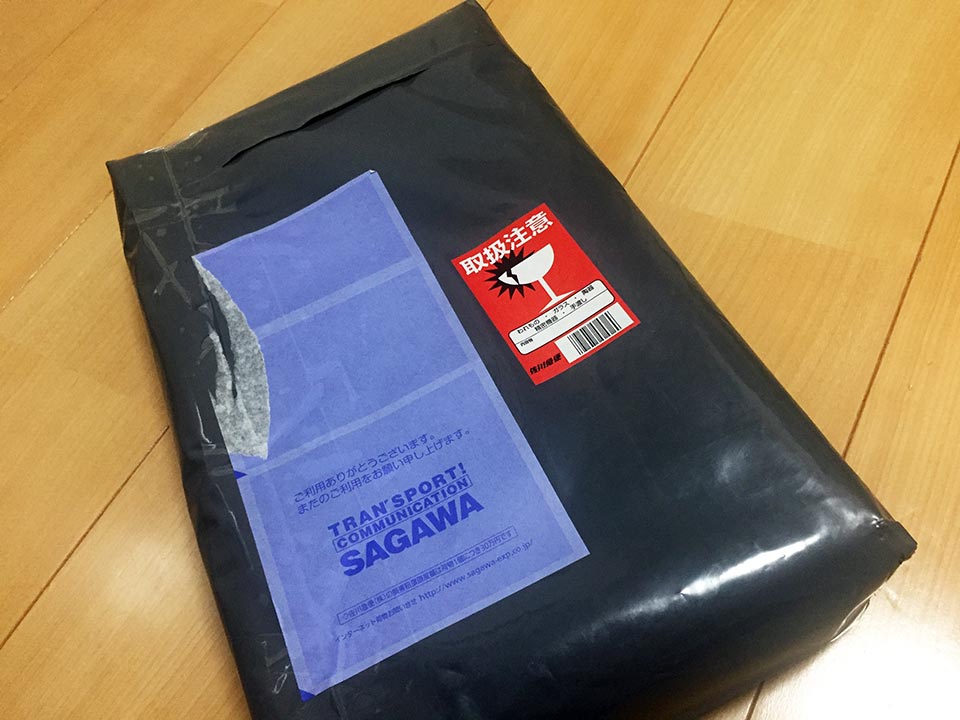
さてさて、2度目のYoga Tabletです。

一回り大きくなったYoga Tabletと2年ぶりにご対面です。
僕が今回Officeが無いモデルを購入したのですが、元々このモデル、Office Business 2013も一緒に入っていました。”Officeが無い代わりに安価で購入できますよ”といった形で今回30,000円で購入できました。果たしてこの売り方で問題が無いのか若干引っかかったのですが、こちらとしましても”安さ”に惹かれて今回の購入に至りました。
さて、Yoga tabletを起動して気がついたのですが、冒頭で”8インチを手放した理由は8インチのサイズに対して解像度が高いことでアイコンやメニューが小さすぎて辛かった”とありましたが、今回の10インチは特に調整してなくても、初期状態からアイコンやメニューが適切な大きさになっていました。
Windows10に更新
購入当初からWindows8.1で使うことは1mmも考えていなかったので、ひたすらWindows Updateから更新作業を行いました。
ここだけで数時間…
その後、Windows10の更新を行ったのですが、1時間弱かかりました。何事もなくアップグレードインストールした後、もう少し頑張ってクリーンインストールを行いました。
クリーンインストールの前に現在の状態でプロダクトキーを確認したくてツールを入手しました。
RJL Software「Windows Product Key Viewer」
上記をダウンロード・インストールして実行することで、このコンピューターのプロダクトキーを入手できました。
Windows10のクリーンインストール
Windows10のクリーンインストールに関しては、あらかじめマイクロソフトのサイトからUSBメモリにWindows10のパッケージを組み込んでおきます。
組み込みましたらYoga TabletとmicroUSBホストケーブルをつないで、そのホストケーブルの先にUSBメモリを挿入します。USBメモリから起動してクリーンインストールを行う際、USBメモリから起動するよう設定を変更する必要があります。設定を行うことで、Windows10のクリーンインストールが始められて、約1時間程度で作業が完了しました。
ストレージ容量が非常に少ない
元々の内蔵ストレージが32GBですので、組み込むアプリも最小限にしています。
- WindowsストアからDropboxをインストール
- Chrome
- Microsoft Office(Word / Excel)
- Adobe Photoshop
- エディタ(ATOM)
とりあえずこれだけインストールしておいて、重い作業を行う時は”リモートデスクトップを使う”といったスタイルで行っています。
上記ソフトを組み込んで、Windows Updateを行った後、Cドライブの残量を確認したら12GB程度でした。
Micro SDXC UHS-1 128GBを購入
このYoga TabletはmicroSDスロットが装備されています。このスロットにMicro SDXC UHS-1 128GBを挿して使っていました。Team Groupという台湾のメーカーで、レビュー数と価格の安さもあって、ダントツの人気です。
今回、このMicro SDXC UHS-1 128GBカードを購入して、Yoga Tablet
に挿してみたところしっかりと認識しました。exFATファイルシステムにして、クイックフォーマットをかけて使用していました。
“本当に快適でした…”ここまでは。
この後、大きな問題が発生します…
僕が持っているASUS ZenFone Selfie(ZD551KL)にこのMicro SDXC UHS-1 128GBを入れて使いたいと思って、Yoga TabletのmicroSDスロットからカードを取り出し、この後、余っていた64GBのmicroSDXCカードを入れたことが不幸の始まりでした。
「あれっ?」
挿したはずのmicroSDXCカードが全然認識しません。
きっとこれはmicroSDXCカードがダメなのだと思い、また別の64GBのmicroSDXCカードをいれたのですが、結果は一緒。
ネットで調べてみると、同じ症状になっている人を多数発見。
「もうドライバ待ちだよね…」
と書かれていて、思わずショボンとなりました。
気を取り直して”microSDHCカードならいけるかな…”と思い32GBを組み込んでみたところ、こちらは特に問題なく認識しました。とりあえず、このカードを入れたまま運用していくことにしました。ちなみにWindows8.1ですと、このような問題は起こらないそうです。Windows10にしなくてもよかったのかな…(今更ながらちょっとだけ後悔…)
その後のWindows10
microSDスロット問題の他に、今使っているマウスがサードパーティの有線マウス(ELECOM製)なのですが、Yoga Tabletを起動する前にそのマウスをUSBポートに差し込んでいたりすると、起動時、ポインタが表示せず認識しません。その時は一旦抜いて挿し直して使っています。仕事場で使っているMicrosoftの有線マウスを同じような状況にして試してみたところ、このような問題が起こりませんでした。
それ以外は特に問題なく使えています。
ソフトウェアキーボードとハードウェアキーボード
ソフトウェアキーボードですが、前に所有していたモデルに対して2インチ大きくなっていることで打ちやすくなりました。指もはみ出さず入力できています。
「Yoga TabletとiPhoneを持ってBluetoothデザリングで記事を書く」
自分にとっても理想的なブログ作成環境が出来上がりました。
ハードウェアキーボードですが、この10インチモデルはBluetooth接続のキーボードが標準で付いています。入力のしやすいキーボードです。
スクリーンショットはどうやって行うの?
タブレット端末で気になるのはスクリーンショットの方法。
「Windowsボタンとボリュームの下ボタンを同時に押す」
ことでスクリーンショットをとることができました。
タブレットだからこそdマガジンをガツガツ使います
「記事のネタ探しに雑誌はもってこい!」
docomoユーザーではない僕でも、dアカウント作成してdマガジンのサービスを登録することができます。
このdocomoのdマガジンですが、最近PC(ブラウザで閲覧)にも対応するようになり、このこともYoga Tablet購入の後押しとなりました。PCで閲覧する場合、残念ながらダウンロードして保存することができないのですが、それでもPCでdマガジンを見られるようになったのは非常に大きいです。気になった記事はスクリーンショットして溜め込んでいます。
家のテレビに映し出したい

Seria(100円ショップ)でHDMI←→microHDMIの変換アダプタを購入しました。
Yoga Tabletには、microHDMIポートが付いていますので、テレビに映し出すことができます。

“はいっ、ガチャ” 取り付けました。
このアダプタ、少しでも動かすと信号が途絶えてたまに映らなくなることもありました。
ご愛嬌…
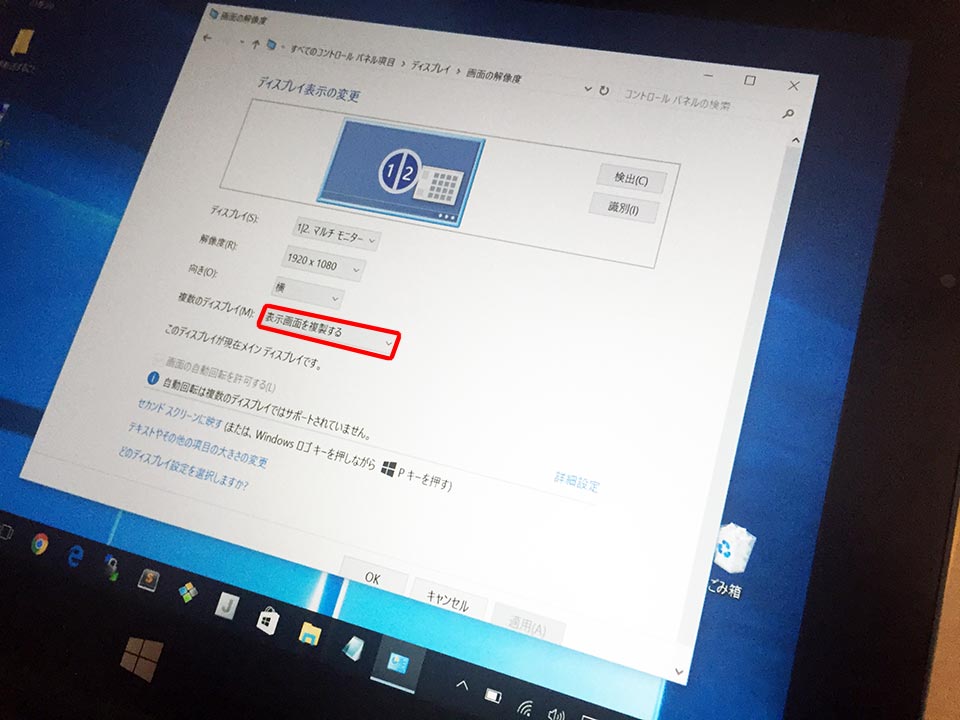
Windows10のコントロールパネル、ディスプレイ設定、画面の解像度で変更してみました。
複数のディスプレイのところを”表示画面を複製する”にしてみました。
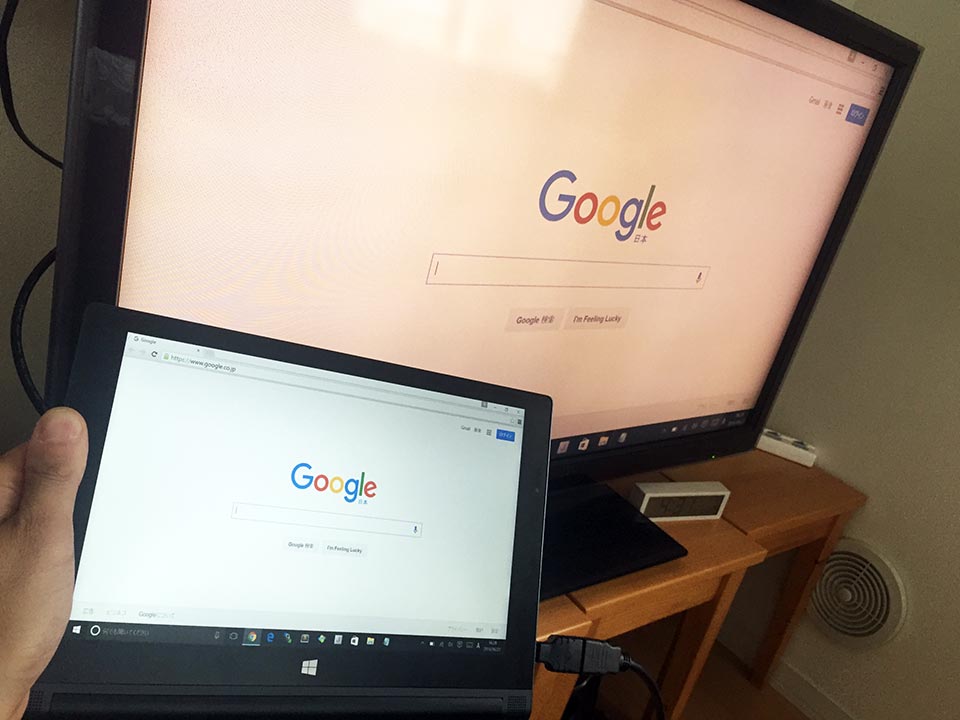
画面の複製が行われました。
処理の重い作業は、リモートデスクトップで作業
“どうしても重い作業を行わなければならない”といった場合、リモートデスクトップで作業を行います。勿論その時の回線の状況にもよりますが、数Mbps出ていれば操作性は問題なく、接続先のPCがあたかも”自PC”で行っているかの感じです。
microUSBポートが1ポートということは…
Yoga Tablet本体を充電しながら作業することができません。
microUSBポート、というところがミソで、microUSB OTG ケーブルが必要となります。
モバイルバッテリーでYoga Tabletの充電ができます

これが地味に嬉しいところなのですが、モバイルバッテリーからこのYoga Tabletに充電することができます。この点についても購入する理由の後押しとなりました。
「まとめ」
回り道してしまいましたが、ようやくこのYoga Tabletとピタッとはまったような気がします。予想外のトラブルがありましたが「いつかは解消されるでしょう」という気持ちで、これからゆっくり付き合っていこうと思います。
以前の8インチモデルを購入した時にも同じように感じたのですが、価格に対して質感がとてもいいのです。”いいもの持っている感”を絶対感じるはずです。
一回り大きくなって僕の元へと帰ってきたLenovo Yoga Tablet 2 with WINDOWS(1051F)。今度こそ、長い付き合いとなりそうです。
SIMフリー版です
8.1インチも人気です。




